Люди перестали использовать телефон только как средство для поддержки связи – для звонков, мессенджеров, социальных сетей. Смартфоны упрощают ещё один пункт жизни человека – оплату. Ни для кого не секрет, что есть возможность оплачивать телефоном вместо карты, сейчас этой возможностью пользуется каждый второй. Однако некоторые испытывают страх и предубеждения по поводу такого метода оплаты или не знают, как работает эта система. Бояться нечего, бесконтактные платежи – это просто, и воспользоваться таким может каждый желающий.

Что такое бесконтактная оплата
Бесконтактная оплата – это удобная система платежей, для которых не нужно вставлять карточку в считыватель или проводить её магнитной стороной по терминалу. Такой способ оплаты помогает быстрее оплачивать покупки, поскольку достаточно слегка приложить карту к считывателю, ввести пин-код при запросе считывателя. После одобрения банка, деньги будут списаны со счёта.
Примером средств, которые используют бесконтактную оплату, являются: дебетовые, кредитные карты, поддерживающие NFC, пропуски на работу, учёбу, в метро, карты скидок. Смартфоны, смарт-часы – тоже используются пользователями как средства для осуществления бесконтактной оплаты, позволяют расплачиваться телефоном в магазине без карты в кошельке.
Бесконтактную оплату многие пользователи называют NFC. Пользоваться NFC можно практически везде – от магазинов до автобусов, при наличии терминала, поддерживающего технологию.
Где можно расплачиваться телефоном
Бесконтактная оплата телефоном сейчас поддерживается практически в любом помещении – от маленькой маршрутки до крупного известного магазина. Проверить, поддерживается ли в интересующем магазине, можно по наклейкам на двери или на кассе. Если терминал, который находится в магазине, поддерживает бесконтактную оплату смартфоном – там будет иконка платёжных систем для телефонов. В их числе: Google Pay, Apple Pay, Samsung Pay. Где люди чаще всего расплачиваются телефоном:
- Общественный транспорт. Будь это метро, маршрутка или простой автобус – удобнее оплатить проезд, просто приложив смартфон к терминалу, а не использовать наличную оплату, получать сдачу мелочью, которую неудобно использовать;
- Магазины. Магазины одежды, книжные, продуктовые и другие. В эту категорию входят все места, в которых приобретаются товары разных направленностей;
- Кафе. От маленьких кофеен до дорогих ресторанов. Удобнее оплатить один кофе, приложив смартфон, чем вставлять карту в считыватель, вводить пин-код и ждать, пока банк ответит разрешением или отказом.

Помимо вышеперечисленных мест, бесконтактная оплата используется и в других. Главное – перед оплатой или заказом услуги убедиться о наличии такой функции, посмотрев на наклейку или расспросив у кассира, чтобы избежать лишних проблем.
Требования к телефону
Не каждый телефон поддерживает бесконтактную оплату, как бы сильно этого не хотелось пользователям. Для этого способа оплаты понадобится смартфон, в котором есть модуль NFC с приложением для оплаты. Как правило, NFC недоступно у бюджетных смартфонов из-за ограниченных бюджетов производителей. Решить эту проблему можно, установив сим-карту с модулем или антенну, если батарея на смартфоне – снимается.
Также в смартфоне должна быть операционная система нужной версии. На Android, чтобы загрузить платёжное приложение, нужна версия 4.4 и выше. Iphone для оплаты потребуется 6 модель и выше, так как они ещё поддерживают выходящие на Apple Pay обновления.
Как настроить и платить телефоном
Для оплаты телефоном недостаточно иметь только модуль NFC – потребуется установить и настроить платёжные приложения. Каждая операционная система имеет своё приложение для оплаты:
- Apple Pay. Поддерживается техникой от Apple, в том числе – Iphone 6 и модели новее;
- Google Pay. Поддерживается на устройствах Android, в числе этих устройств модели разных брендов: Xiaomi, Huawei, Samsung и прочие;
- Samsung Pay. Платёжная система для устройств от бренда Samsung, всех линеек их смартфонов, в которых есть модуль NFC.
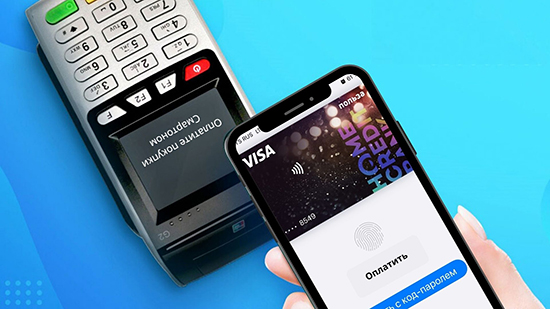
На некоторых смартфон вышеперечисленные приложения уже установлены по умолчанию. Если их нет – скачивание доступно из встроенных магазинов приложений – App Store, Play Store и другие, в зависимости от операционной системы смартфона. Скачивание – бесплатное, приложения не требуют встроенных покупок и подписок.
Apple Pay
Сперва стоит показать настройку Apple Pay. В первую очередь, чтобы начать подстраивать приложение под удобные для оплаты условия, нужно, чтобы в смартфоне были:
- Актуальная версия Apple IOS. При отсутствии последней версии приложение не станет корректно работать, будет требовать обновить смартфон до последней версии, поддерживаемой устройством;
- Apple ID. Пользователям, использующим Айфоны не в первый день, известно, что без аккаунта в Apple ID действия пользователей могут быть ограничены. Apple Pay не станет работать без авторизации в Apple ID;
- Банковская карта. Прежде чем начать совершать оплату картой, нужно привязать её к приложению. Для этого потребуется номер, дата истечения срока и CVC, которые можно найти на самой карточке.
При подключении Apple Pay Айфон сможет автоматически заполнять данные банковского счёта для оплаты в интернет-магазинах внутри браузера Safari. Управлять «Автозаполнением» можно в настройках браузера.
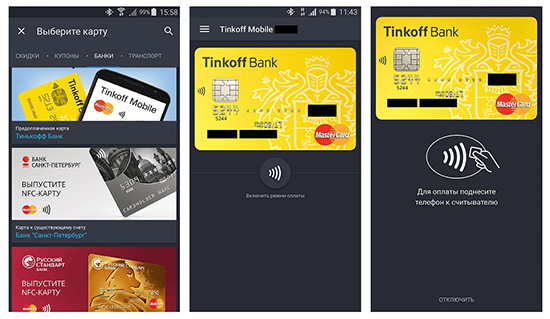
В первую очередь для настройки потребуется добавление банковской карты. Для этого нужно:
- Открыть приложение Wallet. Оно позволяет управлять дебетовыми, кредитными и другими видами карт: добавлять, удалять, изменять данные;
- Нажать на иконку «+». Выбрать один из нескольких вариантов – если в Apple ID уже есть добавленные карты – выбрать и ввести CVC-код для подтверждения того, что пользователь – не мошенник, и карта имеется на руках. Если карты нет – ввести все необходимые данные или использовать для этого приложение банка, в зависимости от того, что предложит приложение;
- После – перейти к следующему шагу – подтверждению указанных данных. Происходит это через СМС-сообщение, уведомление. После того, как пользователю придут все данные, необходимые для добавления, кликнуть по карте внутри приложения Wallet;
- Если все данные введены правильно, карта готова к использованию.
После того, как карта была добавлена, она сразу будет готова к использованию. Достаточно приложить смартфон к терминалу – и покупка будет оплачена.
Google Pay
Google Pay работает по тому же принципу, что и Apple Pay. Только работает приложение на базе операционной системы Android. Добавляется банковская карта следующим образом:
- Скачать приложение Google Pay из официального магазина приложений;
- Включить функцию NFC, чтобы приложение начало работать, установить пин-код для входа, поставить согласие на условия использования;
- Нажать на «+» или «добавить карту», ввести данные карты: номер, дату окончания срока, CVC;
- Карта добавится на главный экран.
Чтобы использовать карту, установленную по умолчанию – основную – необязательно открывать Google Pay каждый раз для оплаты. Достаточно разрешить приложению использование в фоновом режиме – и, если приложить карту к терминалу, не запуская Google Pay, сработает карта по умолчанию.
Samsung Pay
Для того, чтобы настроить приложение Samsung Pay, потребуется вход в аккаунт Samsung. Если пользователь не зарегистрирован – приложение работать не станет. Работает это также, как и Apple Pay. Настройка немногим отличается от предыдущих приложений для оплаты.
Для начала нужно установить Samsung Pay на смартфон – по умолчанию его там быть не должно, но бывают исключения. После этого – зайти на Samsung аккаунт, установить PIN-код, отпечаток пальца для входа в приложение. Добавить карту, нажав на «+». Потребуется ввести данные самостоятельно или сфотографировать карту, заполнив самостоятельно только поле CVC. Ввести подтверждающий операцию код, ввести подпись.
После этих шагов карта будет добавлена в устройство. Оплата будет доступна после включения приложения и выбора банковской карты для оплаты – если их несколько.
Другие программы
Что касается остальных программ – процесс настройки не сильно отличается от того, что представлено выше. Инструкция в каждом похожая: скачать из магазина приложений, убедившись, что оно – проверенное другими пользователями, добавить карту, введя всю информацию в специальные строчки. Потребуется авторизация, ознакомление с пользовательским соглашением.
Использование прочих приложений не отличается от остальных. Достаточно включить приложение, ввести пин-код или отсканировать отпечаток, приложить устройство к считывателю – и покупка будет оплачена.
Среди прочих приложений пользователи выделяют MIR Pay. Как известно, Google, Apple, Samsung, поддерживают добавление карт Visa, Master Card – системами, поддерживающимися за границей. Для карт МИР, MIR Pay обеспечивает те же условия, что и при использовании стандартных платёжных приложений. Однако стоит отметить – использование двух платёжных приложений системой по умолчанию не поддерживается, поэтому придётся выбрать одно, либо каждый раз переключаться между двумя.
Преимущества и недостатки
Среди преимуществ стоит отметить удобство использования. Намного проще достать из кармана телефон и оплатить покупку в магазине, чем носить с собой кошелёк, вытаскивать из него карту, вставлять в терминал и вводить пин-код. Удобство такого способа также в том, что потерять смартфон в разы сложнее, чем банковскую карту. А если потерять карту, поддерживающую NFC, можно попрощаться со своими средствами. При потере телефона мошенники не смогут использовать карту, пока не узнают пароля или не достанут отпечаток пальцев или лица.
Недостаток заключается в том, что модуль может выйти из-под контроля в самый неудобный момент. Зависнет приложение, модуль NFC повредится, телефон решит, что не хочет включать функцию NFC. Ситуации случаются разные, но с каждым обновлением операционных систем и приложений, таких проблем становится меньше.
Технология бесконтактной оплаты с помощью смартфона – всё ещё считается «чем-то новеньким» в современном мире. По этой причине в приложениях могут возникать сбои, а у пользователей может оставаться недоверие к таким способам оплаты. Но никто не станет отрицать, что это – удобнее и быстрее наличной оплаты, а терминалы, поддерживающие NFC – не новость даже для маленьких ларьков и небольших городов.






